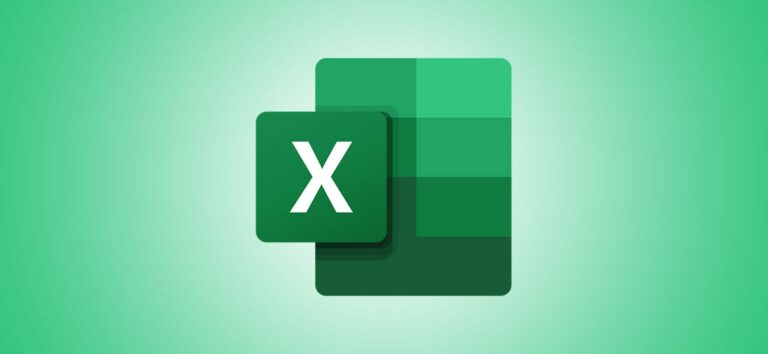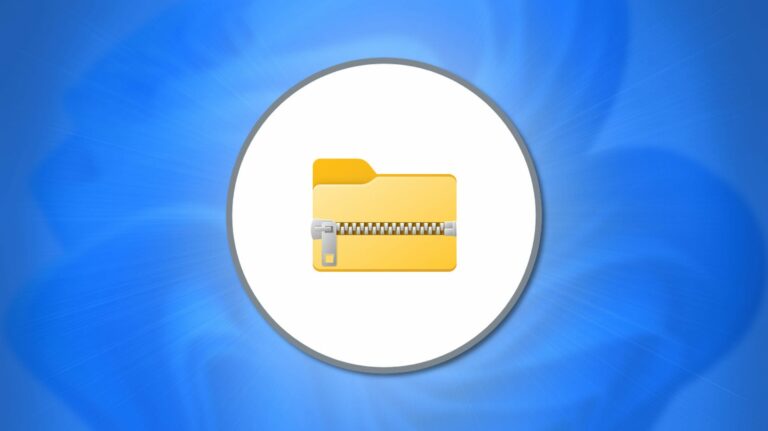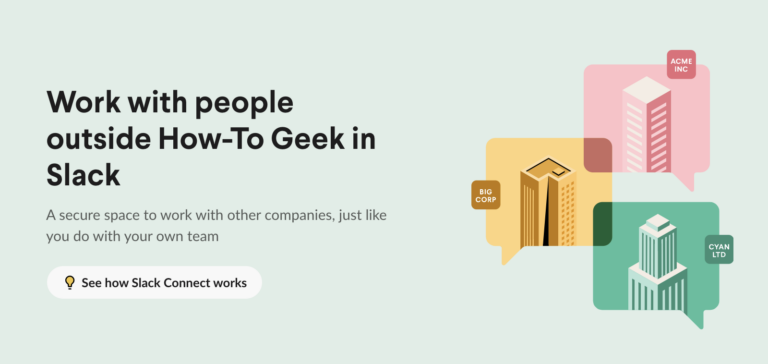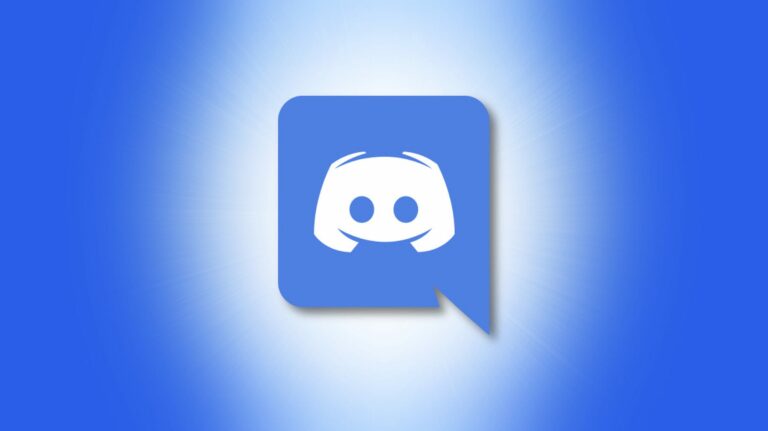Как отключить уведомление с клавиатуры Apple TV на iPhone и iPad

Вы можете использовать свой iPhone или iPad в качестве клавиатуры для ввода текста на Apple TV. Эта функция реализуется с помощью push-уведомления, которое появляется каждый раз, когда Apple TV ожидает ввода с клавиатуры. Если вы не хотите, чтобы это уведомление отображалось на устройстве, вот как его отключить.
Отключение уведомления с клавиатуры Apple TV
Уведомление клавиатуры Apple TV будет отображаться только на устройствах, связанных с тем же идентификатором Apple ID, который используется на вашем Apple TV. Он появится как на iPhone, так и на iPad. Если у вас есть оба устройства в одной комнате, это может показаться вам немного сложным.
Программы для Windows, мобильные приложения, игры - ВСЁ БЕСПЛАТНО, в нашем закрытом телеграмм канале - Подписывайтесь:)

Одним из решений может быть отключение его для определенного устройства, такого как iPad, но оставление его включенным на вашем iPhone. Если вы все еще используете iPod Touch, вы тоже можете его использовать.
Чтобы отключить уведомление на определенном устройстве, откройте приложение «Настройки» на устройстве и нажмите «Уведомления».

Отсюда прокрутите вниз, пока не найдете в списке «Apple TV Keyboard». Коснитесь его.

Теперь вы можете настроить способ отображения уведомления. Чтобы полностью отключить его, снимите флажок «Разрешить уведомления». Вы больше не увидите уведомление на этом конкретном устройстве.

Лучшим вариантом может быть отключение «Баннеры», чтобы уведомление не появлялось в верхней части экрана, но оставалось доступным с экрана блокировки или Центра уведомлений. Имейте в виду, что уведомление удаляется, когда Apple TV больше не принимает ввод с клавиатуры, поэтому вам не придется отклонять его вручную.
Если вы когда-нибудь захотите отменить это изменение и вернуть уведомление с клавиатуры, вернитесь на этот экран и повторно включите параметры уведомлений, которые вы хотите использовать.
Другие варианты ввода текста на Apple TV
Использование вашего iPhone или iPad для ввода текста на Apple TV намного лучше, чем использование пульта Apple TV для ввода слов по буквам. Но не забывайте, что на пульте есть микрофон, и он отлично подходит для ввода текста.
Вы можете использовать его везде, где Apple TV отображает поле ввода текста, удерживая кнопку Siri, которая выглядит как микрофон. Удерживайте кнопку, пока хотите говорить, а затем отпустите ее, чтобы закончить. Siri преобразует все, что вы говорите, в печатный текст. Современный голосовой диктант не идеален, но довольно хорош!
Если вы ищете другое решение, имейте в виду, что вы можете подключить практически любую клавиатуру Bluetooth к Apple TV. После этого вы сможете полностью использовать клавиатуру. Это тот же процесс, что и при сопряжении контроллера Xbox или контроллера PS4 с Apple TV.
Программы для Windows, мобильные приложения, игры - ВСЁ БЕСПЛАТНО, в нашем закрытом телеграмм канале - Подписывайтесь:)